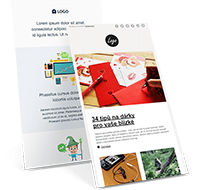Tvorba kampaně je v systému rozdělená do pěti logických kroků, přičemž každý je doprovázen nápovědou.
1. Základní nastavení
Najeďte ve vašem účtu na záložku Kampaně a klikněte na tlačítko Vytvořit e-mailovou kampaň v horním levém rohu.
V prvním kroku zadejte základní nastavení kampaně. Název kampaně a její popis slouží pro interní účely, pro váš přehled. Nastavte také způsob odhlášení – vždy doporučujeme plošné odhlášení. Jméno a e-mail odesílatele musí být vždy uvedeny pravdivě, e-mail musí být platný.
Značkování odkazů slouží k propojení s dalšími nástroji (viz Propojení s Google Analytics)
2. Výběr příjemců
V druhém kroku vyberte příslušný seznam příjemců. Viz. Jak vytvořit seznam příjemců.
3. Připojení příloh
V následujícím kroku máte možnost přikládat přílohy. Obecně je však v e-mail marketingu doporučeno přílohy nepřidávat a vše, co lze, umístit přímo do těla e-mailu. Pokud však posíláte obchodní dokumenty či podobně, možnost přiložení tu pro takové případy existuje.
4. Návrh e-mailu
V předposledním kroku "Návrh e-mailu" tvoříte již samotný e-mail. Stačí si zvolit, zda chcete použít některou ze svých dříve uložených šablon, jednu z našich předdefinovaných designů šablon, naimportovat šablonu nebo použít zcela novou čistou jednoduchou šablonu.
Uložené šablony
Pokud jste si v minulosti nějaké šablony vytvořili, stačí si jednoduše vybrat. Pro lepší orientaci systém umožňuje požadovanou šablonu vyhledat podle názvu nebo si vyfiltrovat šablony pro Chytrý drag and drop editor nebo Klasický WYSIWYG editor. Pokud je to Vaše první kampaň nebo chcete vytvořit další, zcela novou šablonu, použijte jedno ze tří následujících tlačítek.
Předdefinované šablony
Tato záložka nabízí obecné předlohy šablon, navržené webdesignery Webkomplet. Opět lze vyfiltrovat šablony pro Chytrý drag and drop editor a šablony pro Klasický WYSIWYG editor. U všech šablon jsou dostupné jejich náhledy, aby byl výběr co nejjednodušší.
Import šablony
Máte možnost importovat šablonu e-mailu, a to ze ZIP souboru nebo z webu.
Nová prázdná šablona
Zde si můžete navolit čistou prázdnou šablonu v Chytrém drag and drop editoru, Klasickém WYSIWYG editoru nebo Čistý text.
Oba editory dovolují rozeslat e-mail s grafikou a formátovním, v případě čistého textu je e-mail bez grafiky a bez formátování. Kvůli lepší průchodnosti anti-spamovými filtry doporučejeme e-mail rozesílat ve formátu HTML s vyplněným alternativním textem. V Chytrém editoru je alternativní text vyplněn automaticky, u WYSIWYG editoru ho musíte doplnit sami. Nezapomínejte tedy alternativní text vyplnit!
Pod WYSIWYG editorem najdete nápovědu, která vám pomůže při vkládání speciálních proměnných a tagů (například chcete-li vložit personalizované oslovení).
Pro průběžné uložení kampaně stiskněte znak disketky pro uložení na tlačítku Uložit umístěném ve spodní části stránky. Jakmile jste spokojeni s podobou e-mailu, stiskněte Uložit a pokračovat, které vás přesměruje na následující krok.
5. Kontrola a odeslání
Na závěr zbývá kontrola před samotným rozesláním. Ověřte, zda zpráva nebude vyhodnocena jako SPAM v naší anti-SPAM prověrce. Ideální hodnoty by se měly co nejvíce blížit k nule. Pro kontrolu si také zašlete připravený e-mail na zkušební adresy. Nebo využijte naší služby pro nové zákazníky Otestování šablony v různých klientech a zařízeních a zjistěte, jak se zobrazí vašim klientům například na mobilu.
Pokud je vše v pořádku připraveno, můžete kampaň rozeslat jedním kliknutím na Rozeslat kampaň nyní.
Zpožděné automatické rozeslání
Náš systém také umožňuje nastavení zpožděného automatického rozesílání kampaní - jednorázové či opakované.
Nastavte pouze datum a čas plánovaného odeslání a uložte.
V přehledu kampaní se zobrazí ikona vyjadřující naplánované rozeslání.
Nenašli jste, co jste hledali?
Nenašli jste, co jste hledali v našem výukovém centru ani v našich videonápovědách?
Pokud potřebujete více pomoci, napište nám na e-mail nebo zavolejte na 517 070 000.